Маршрутизатор не поширює Інтернет через Wi-Fi. Що робити?

- 3048
- 45
- Aaron Harvey
Маршрутизатор не поширює Інтернет через Wi-Fi. Що робити?
Проблема полягає в тому, коли маршрутизатор не хоче розповсюджувати Інтернет у бездротовій мережі Wi-Fi, найчастіше виникає в процесі налаштування маршрутизатора. Коли ви привезли маршрутизатор додому, здається, що ви його вже налаштували, але тоді виникає проблема з розподілом Wi-Fi. Тоді мережа Wi-Fi взагалі не з’являється, тоді мережа є, але Інтернет не працює, і ряд інших подібних проблем. Якщо ви вже стикаєтесь з такою проблемою, і ваш маршрутизатор також не хоче розповсюджувати Інтернет, тепер ми будемо з цим розібратися.
Коли вони пишуть, що маршрутизатор не поширює Інтернет, не дуже зрозуміло, в чому конкретна проблема. А або мережа Wi-Fi взагалі не з’являється, пристрої цього не бачать, або є Wi-Fi, але Інтернет не працює. Ви підключаєтесь до мережі, і сайти не відкриваються. На комп’ютері це, швидше за все, помилка "без доступу до Інтернету". Як правило, цю проблему вирішують шляхом перевірки налаштувань Wi-Fi на самому маршрутизаторі та перевірки параметрів підключення до Інтернету. До речі, я часто зустрічаю питання: "Що робити, маршрутизатор не підключається до Інтернету?Що. Це, як я розумію проблему з підключенням маршрутизатора до постачальника, через те, що насправді немає розповсюдження Інтернету та статусу "без доступу до Інтернету".
Я вас вже збентежив :) Тепер я вам детально розповім, і покажу, які налаштування перевірити маршрутизатор у таких випадках. Розглянемо з вами маршрутизатори найпопулярніших виробників: TP-Link (детальна стаття про вирішення проблеми з Wi-Fi на TP-Link), D-Link, ASUS, Zyxel, Tenda та Linksys. Якщо вам не вдалося самостійно налаштувати маршрутизатор, або ви налаштували його, і він відмовляється розповсюджувати Інтернет, то вам не потрібно поспішати зателефонувати спеціалісту. Повірте, ви можете це зрозуміти. І раджу вам налаштувати маршрутизатор відповідно до інструкцій, які ви можете знайти на нашому веб -сайті. Або напишіть у коментарях, розкажіть вам статтю для вашої моделі, якщо у нас є.
Чому маршрутизатор не видає сигнал Wi-Fi? Бездротової мережі немає
Давайте спочатку розглянемо випадок, коли ви включили свій маршрутизатор, а мережа Wi-Fi не з’явилася, вона просто не має. Ця проблема не часто, але це трапляється. Якщо у вас є Wi-Fi, а Інтернет не працює, то сторінка проходить листя, це друга частина цієї статті.
Що потрібно, щоб перевірити насамперед:
- Для початку просто перезавантажте маршрутизатор (вимкніть і увімкніть живлення) та пристрою, який підключається.
- На стільки маршрутизаторів є спеціальна кнопка, щоб вимкнути Wi-Fi. Це корисна річ, але якщо ви випадково натискаєте на неї, то ваш маршрутизатор не розповсюдить мережу Wi-Fi. Перевірте тіло вашого пристрою. Кнопка часто підписується як "Wi-Fi", або є лише значок мережі. Це виглядає приблизно так:

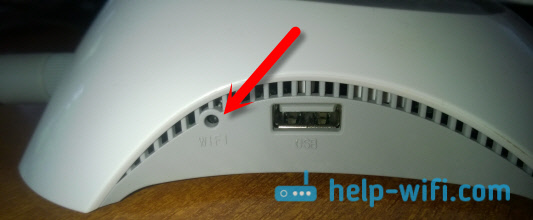 Обов’язково перевірте ці кнопки, якщо вони є.
Обов’язково перевірте ці кнопки, якщо вони є. - Спробуйте підключитися до свого Wi-Fi з іншого пристрою. Можливо, проблема в самому пристрої.Наприклад, iPhone та iPad дуже часто не бачать Wi-Fi через проблеми з встановленням мережевого каналу.
- Якщо у вас вдома багато бездротових мереж, то спробуйте знайти безкоштовний канал і змінити його в налаштуваннях маршрутизатора. Це дуже часто допомагає.
- Як опція, ви можете скинути налаштування на маршрутизатор і знову відрегулювати його.
Ви також можете перевірити, чи трансляція мережі Wi-Fi вимкнена в налаштуваннях самого маршрутизатора. Для цього вам потрібно перейти до налаштувань маршрутизатора та перейти на вкладку, де встановлюються параметри бездротової мережі. Наприклад, на маршрутизаторі TP-Link:
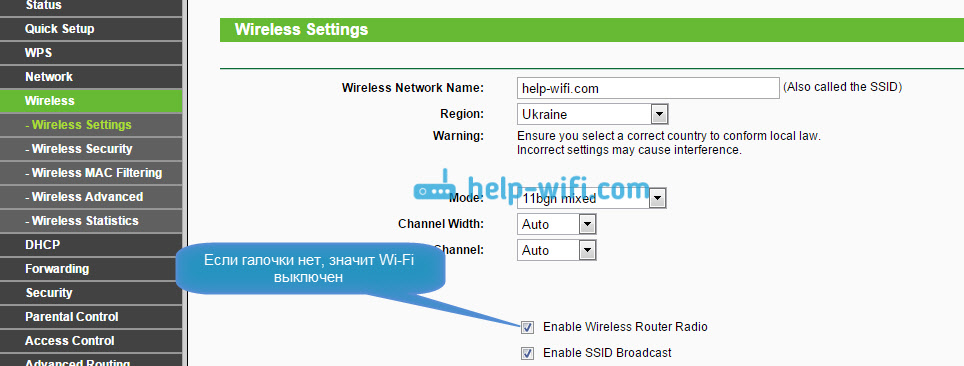
Тож майже на всіх маршрутизаторах. Якщо у вас є, наприклад, ASUS або D-Link не видають Wi-Fi, тоді шукайте сторінку з налаштуваннями Wi-Fi в налаштуваннях, і перевірте, чи вимкнено бездротовий модуль. Я не буду детально писати про кожного виробника, оскільки рідко трапляється, що Wi-Fi відключений у налаштуваннях. Сам він просто не може вимкнути.
Якщо маршрутизатор не видає Інтернет: Wi-Fi є, але Інтернет не працює
Це дуже популярна проблема, за рішенням якого я вже підготував детальну статтю: без доступу до Інтернету в Windows 7 під час підключення через мережу Wi-Fi. У більшості випадків є дві причини: кабель від постачальника неправильно підключений, або налаштування Інтернету на маршрутизаторі неправильно встановлені. Він просто не може підключитися до постачальника та отримати підключення до Інтернету. І якщо маршрутизатор не може підключитися до Інтернету, він не може розповсюдити його. Все логічно 🙂
Wi-Fi мережа, звичайно, спрацює, і ви можете підключитися до неї, але Інтернет не буде працювати. Комп'ютер матиме статус "без доступу до Інтернету", або "обмежений" (у Windows 8 та Windows 10). А на мобільних пристроях сайти просто не відкриються, робочі програми тощо. D.
Що робити?
Перш за все, перевірте, чи правильно підключений кабель від Інтернет -провайдера до вашого маршрутизатора. Він повинен бути підключений до роз'єму WAN:

Далі вам потрібно Дізнайтеся тип з'єднання (Див. Цю статтю), яку використовує ваш постачальник, вкажіть її в налаштуваннях маршрутизатора, і встановіть його Правильні параметри для підключення до Інтернету. Це робиться в налаштуваннях вашого маршрутизатора. Тепер я детальніше покажу для конкретних пристроїв.
Якщо Інтернет не працює через TP-Link, D-Link, Asus, Zyxel, Linksys, Tenda
На ТП-Лінка Параметри постачальника встановлюються на вкладці Мережа - Бити. Ви можете перейти до налаштувань відповідно до цих інструкцій. В полі Тип з'єднання WAN Виберіть потрібний тип з'єднання та встановіть необхідні параметри (вони залежать від вибраного з'єднання), який надає постачальник.
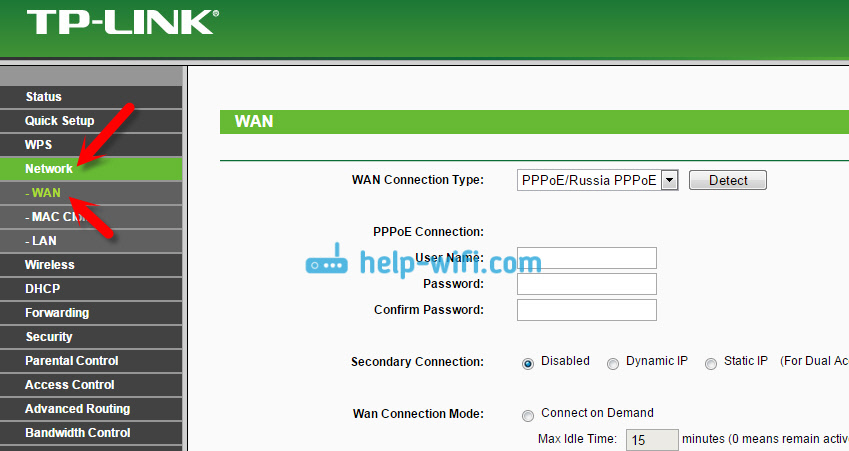
Далі з нами D-Link. Там параметри підключення до Інтернету встановлюються на вкладці Мережа - Бити. Натисніть на кнопку Додавання, І дотримуйтесь інструкцій. Інструкції щодо входу в налаштування на d-link.
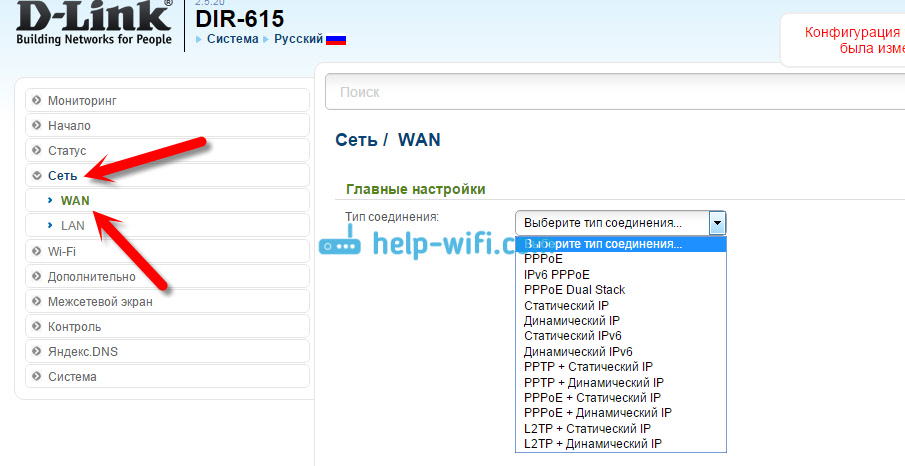
На пристроях Асус Все приблизно однаково. Ми переходимо до налаштувань і переходимо на вкладку Інтернет. На цій сторінці ми встановлюємо параметри з'єднання з постачальником.
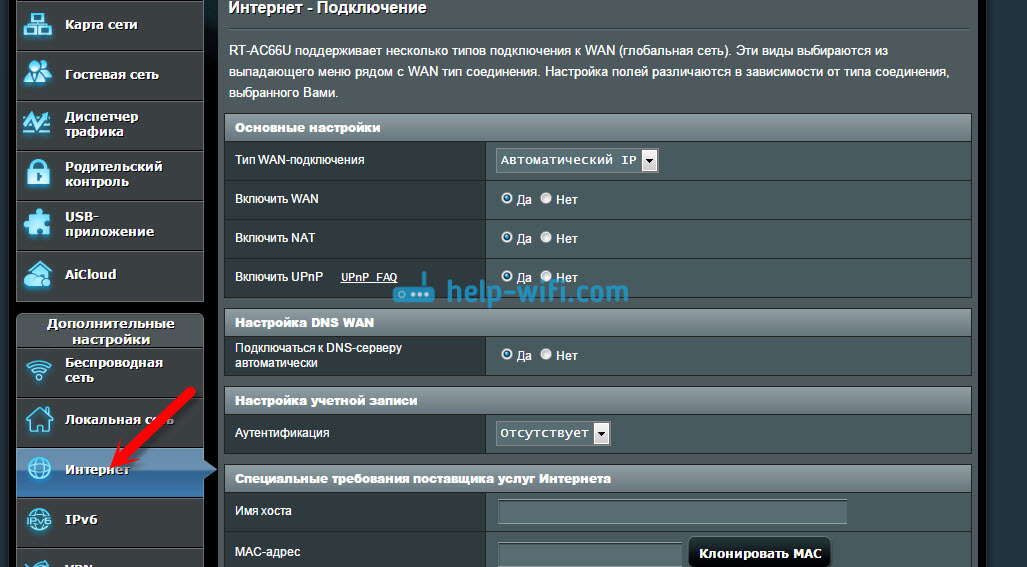
Якщо у вас Zyxel Не видає Інтернет, тоді ми робимо це: ми переходимо до налаштувань (детальних інструкцій), переходимо на вкладку Інтернет, Виберіть потрібне з'єднання та додайте його.
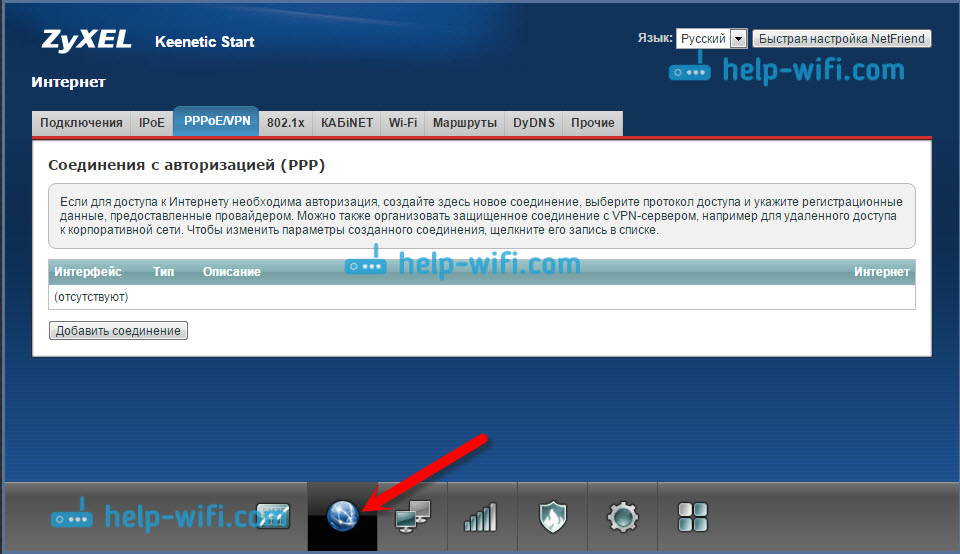
На Linksys вам потрібно перейти на вкладку Налаштування - Основні налаштування. І там, щоб встановити необхідні параметри. Якщо ви не знаєте, як перейти до налаштувань маршрутизатора Linksys, то дивіться цю статтю.
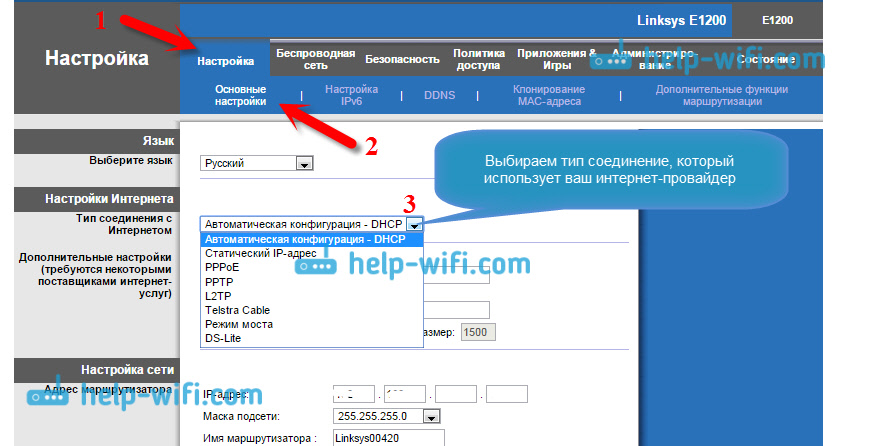
Якщо у вас Тенда, Потім перейдіть на панель управління, натисніть зверху, щоб отримати елемент Розширені налаштування. Налаштування Інтернету можна встановити на вкладці Налаштування WAN.
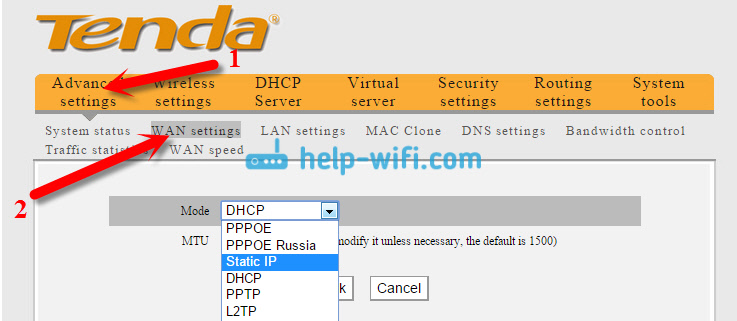
Я показав, де в налаштуваннях різних маршрутизаторів ви можете встановити параметри для підключення до Інтернету. Які параметри ви встановите, це вже залежить від того, який у вас постачальник. Але, дуже важливо вказати правильні налаштування, інакше маршрутизатор не поширюватиме Інтернет. Якщо ви вказуєте на все правильно, але Інтернет точно не працює, то можливо, що ваш постачальник робить обов'язкову на MAC -адресу. Якщо так, то попросіть його призначити MAC -адресу маршрутизатора (це вказано на наклейці з нижньої частини маршрутизатора). Ви можете це зробити по телефону.
Якщо ви все спробували, і нічого не допомогло, то пишіть у коментарях, детально опишіть проблему, ми зрозуміємо. Головне - визначити, у чому ваша проблема: маршрутизатор не видає мережу, або є мережа, але не видає Інтернет.
- « Як дізнатись свій пароль від Wi-Fi, або що робити, якщо ви забули пароль?
- Скидання пароля та налаштування на тенді маршрутизатора Wi-Fi »

